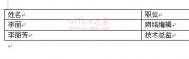如何巧用Word中的通配符
任意单个字符:?可以代表任意单个字符,输入几个?就代表几个未知字符。如:输入? 国就可以找到诸如中国、美国、德国等字符;输入???国可以找到孟加拉国等字符。

任意多个字符: *可以代表任意多个字符。如:www.Tulaoshi.com输入*国就可以找到中国、美国、 孟加拉国等字符。
指定字符之一: []框内的字符可以是指定要查找的字符之一,如:输入[中美]国就可以找到中国、美国。 又如:输入th[iu]g,就可查找到thigh和thug。 输入[学硕博]士,查找到的将会是学士、士、硕士、博士。

指定范围内的任意单个字符: [x-x]可以指定某一范围内的任意单个字符,如:输入[a-c]mend的话,Word查找工具就可以找到amend、bmend、cmend等字符内容。
排除指定范、排除指定范围内的任意单个字符: [!x-x]可以用来排除指定范围内的任意单个字符,如:输入[!a-c]的话,word程序就可以找到good、see、these等目标字符,而所有包含字符a、b、c之类的内容都不会在查找结果中出现。
指定前一字符的个数:{n}可以用来指定要查找的字符中包含前一字符的个数,如:输入cho{1} se就是说包含1个前一字符o,可以找到chose,输入cho{2}se就是说包含2个前一字符o,可以找到, choose。
指定前一字符、指定前一字符数范围:{x,x}可以用指定要查找字符中前一字符数范围,如:输入cho{1,2},则说明包含前一字符o数目范围是1-2个,则可以找到chose、choose。

一个以上的前一字符: @可以用来指定要查找字符中包含一个以上的前一字符,如:输入,就可以找到, chose、choose等字符。
指定起始字符串:可以用来指定要查找字符中的起始字符串,如:输入
指定结尾字符串: 可以用来指定要查找字符中的结尾字符串,如:输入er,就说明要查找的字符的结尾字符为er,可以找到 ver、her、lover等等。输入en, 就说明要查找到以en结尾的所有目标对象,可能找到ten、pen、men;输入up,就说明要查找到以up结尾的所有目标对象,例如会找到setup、cup等等。
Word如何显示或隐藏段落标记
第1步,打开Word2010文档窗口,依次单击文件→选项按钮,如图所示。

单击选项按钮
第2步,在打开的Word选项对话框中切换到显示选项卡,在始终在屏幕上显示这些格式标记区域取消段落标记复选框,并单击确定按钮,如图所示。

取消段落标记复选框
第3步,返回Word2010文档窗口,在开始功能区的段落分组中单击显示/隐藏编辑标记按钮,从而在显示和隐藏段落标记两种状态间进行切换,如图所示。
(本文来源于图老师网站,更多请访问http://m.tulaoshi.com/wjc/)
单击显示/隐藏编辑标记按钮
Word怎样设置显示裁剪的痕迹
第1步,打开Word2010文档窗口,依次单击文m.tulaoshi.com件→选项按钮,如图1所示。

图1单击选项按钮
第2步,打开Word选项对话框,切换到高级选项卡。在显示文档内容区域取消或选中显示裁剪标记复选框,并单击确定按钮,即可在Word文档页面隐藏或显示裁剪标记,如图2所示。

图2显示裁剪标记
Word删除段落痕迹、字符的方法
第1步,打开含有手动换行符的Word2010文档,在开始功能区的编辑分组中单击替换按钮,如图1所示。

图1单击替换按钮
第2步,在打开的查找和替换对话框中,确认替换选项卡为当前选项卡。单击更多按钮,在查找内容编辑框中单击鼠标左键。然后单击特殊格式按钮,在打开的特殊格式菜单中单击手动换行符命令,如图2所示。

图2单击手动换行符命令
(本文来源于图老师网站,更多请访问http://m.tulaoshi.com/wjc/)第3步,单击替换为编辑框,然后单击特殊格式按钮,在打开的特殊格式菜单中单击段落标记命令,如图3所示。

图3单击段落标记命令
第4步,在查找和替换对话框中单击全部替换按钮,如图4所示。

图4单击全部替换按钮
第5步,查找和替换工具开始将手动换行符替换成段落标记,完成替换后单击确定按钮即可,如图5所示。

图5完成替换操作
第6步,如果将手动换行符替换成段落标记后出现很多空白段落,可以通过替换地方法将这些空白段落删除。在替换选项卡的查找内容编辑框中输入两个段落标记,然后在替换为编辑框中输入一个段落标记。输入完毕单击全部替换按钮即可。